
So speichern Sie WPS-Cloud-Dokumente lokal: Öffnen Sie zuerst das WPS-Dokument und melden Sie sich beim WPS-Konto an. Klicken Sie dann in der oberen linken Ecke auf „Speichern unter“ und wählen Sie dann das WPS-Cloud-Dokument aus , Und speichern Sie es in einem Cloud-Dokument; doppelklicken Sie abschließend auf „WPS-Netzwerkfestplatte“, um die Netzwerkfestplatte aufzurufen, und kopieren Sie das WPS-Dokument auf den lokalen Desktop, um es zu speichern.

Die Betriebsumgebung dieses Artikels: Windows7-System, WPS Office2016-Version, Dell G3-Computer.
Empfohlen: „Word-Tutorial“
1 Nehmen Sie WPS-Text als Beispiel und öffnen Sie das WPS-Dokument.
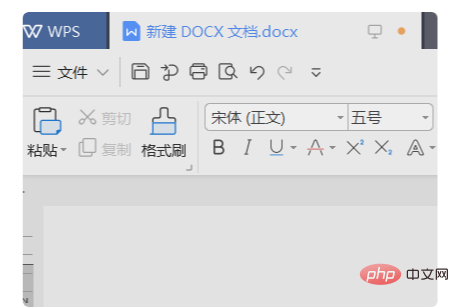
2. Klicken Sie oben rechts auf „Nicht angemeldet“, um sich beim WPS-Konto anzumelden.
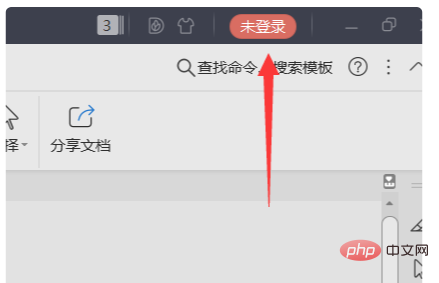
3. Das Bild unten zeigt die WPS-Dokumentseite nach erfolgreicher Anmeldung.
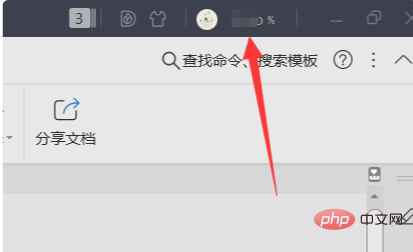
4. Klicken Sie dann oben links auf „Datei“ und wählen Sie unter „Datei“ die Option „Speichern unter“.
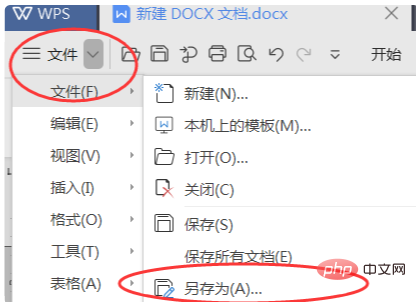
5. Wählen Sie WPS-Cloud-Dokument und speichern Sie das fertige WPS-Textdokument im Cloud-Dokument.
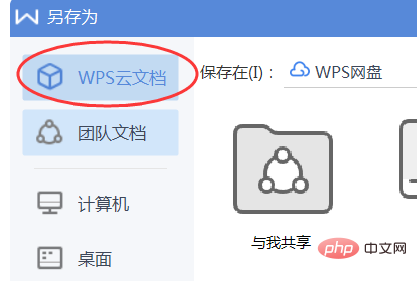
6. Doppelklicken Sie auf der Seite „Arbeitsplatz“ auf „WPS-Netzwerkfestplatte“, um die Netzwerkfestplatte aufzurufen.
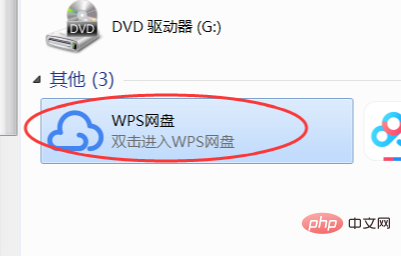
7. Kopieren oder senden Sie das zuvor gespeicherte Dokument auf den Desktop.
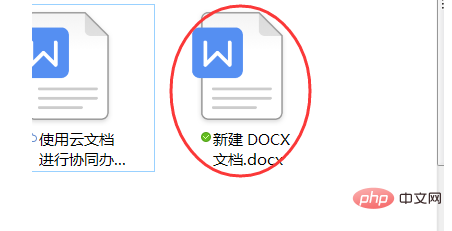
8. Das Bild unten zeigt das auf dem Desktop gespeicherte WPS-Dokument.
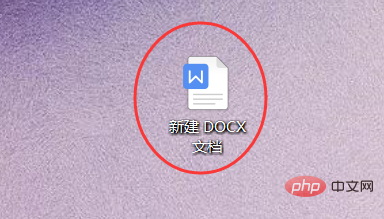
Das obige ist der detaillierte Inhalt vonSo speichern Sie WPS-Cloud-Dokumente lokal. Für weitere Informationen folgen Sie bitte anderen verwandten Artikeln auf der PHP chinesischen Website!
 WPS-Ersatz-Tastenkombinationen
WPS-Ersatz-Tastenkombinationen
 Wie lösche ich den Speicherplatz für WPS-Cloud-Dokumente, wenn er voll ist?
Wie lösche ich den Speicherplatz für WPS-Cloud-Dokumente, wenn er voll ist?
 Win10 pausiert Updates
Win10 pausiert Updates
 So lösen Sie das Problem, dass Teamviewer keine Verbindung herstellen kann
So lösen Sie das Problem, dass Teamviewer keine Verbindung herstellen kann
 Was ist die Dateiserver-Software?
Was ist die Dateiserver-Software?
 So öffnen Sie das AI-Format in Windows
So öffnen Sie das AI-Format in Windows
 Datenbank drei Paradigmen
Datenbank drei Paradigmen
 Methode zum Löschen von Hiberfil-Dateien
Methode zum Löschen von Hiberfil-Dateien